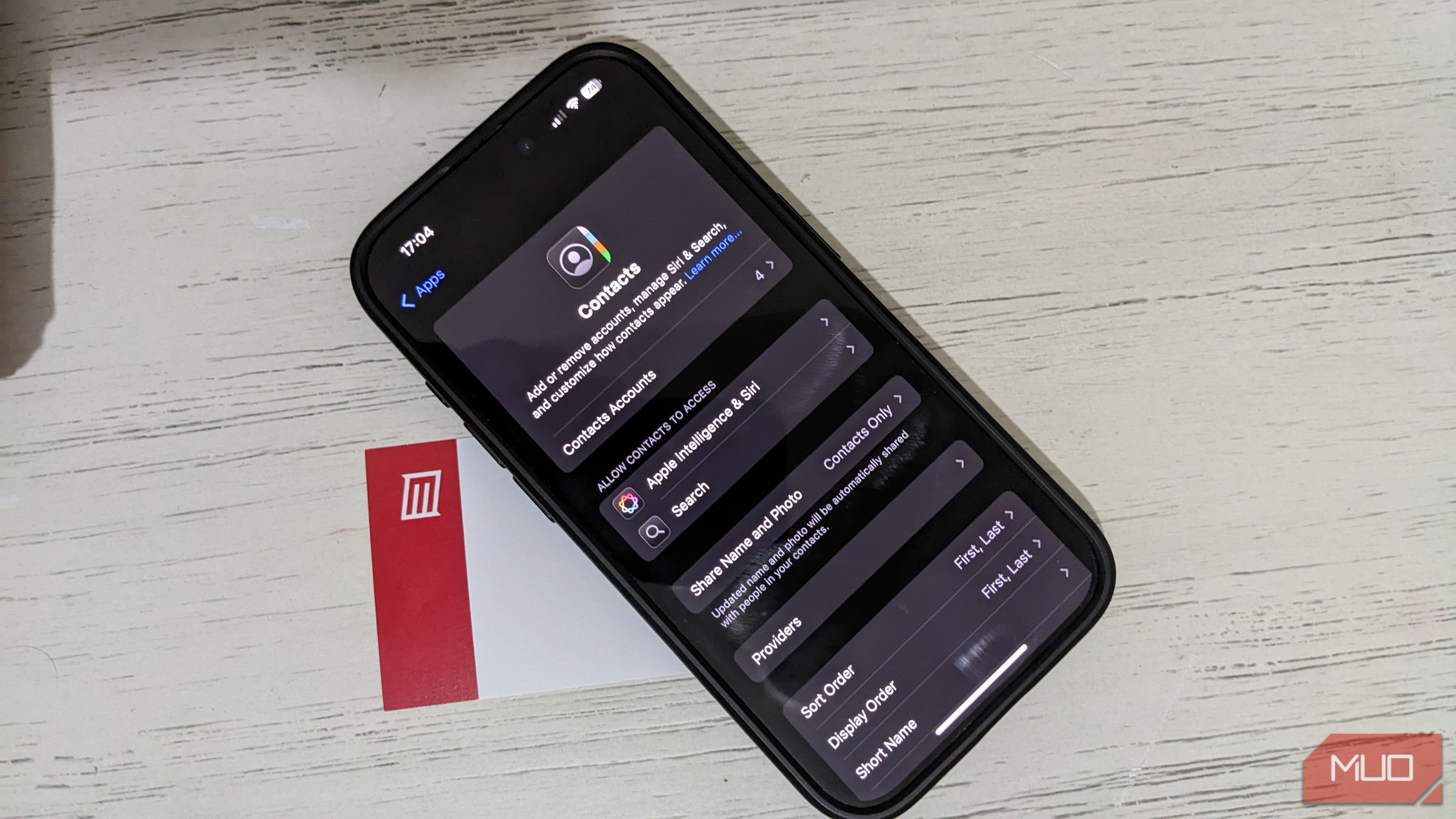برنامه مخاطبین آیفون شما برای خیلی بیشتر از ذخیره نام و شماره مفید است. من آن را در یک مخزن غنی از اطلاعات مربوط به افراد در زندگی خود شارژ کرده ام.
برنامه مخاطبین آیفون شما برای خیلی بیشتر از ذخیره نام و شماره مفید است. من آن را در یک مخزن غنی از اطلاعات مربوط به افراد در زندگی خود شارژ کرده ام.
شما از اینکه چه مقدار اطلاعاتی را می توانید در مورد هر مخاطب ذخیره کنید ، هنگام غواصی مناسب به برنامه ، تعجب خواهید کرد. مانند همه پیشرفت ها ، اضافه کردن این موارد برای راه اندازی مدتی طول می کشد ، اما شما بسیار خوشحال خواهید شد که انجام دادید.
برای ایجاد بیشتر این تغییرات ، برنامه مخاطبین را در آیفون خود باز کنید ، یک ورودی را انتخاب کنید و ویرایش را در بالا انتخاب کنید. برای ذخیره ویرایش های خود حتماً انجام دهید!
با مخاطبین Google ارتباط برقرار کنید
گرچه اکنون در آیفون هستم ، از سال 2011 تا 2020 از Android استفاده کردم ، بنابراین من هنوز هم از بسیاری از خدمات Google به عنوان ابزارهای اصلی خود (از جمله عکس ها و نقشه ها) استفاده می کنم. Google Contacts یکی دیگر از مواردی است که من آن را رها نکرده ام ، زیرا همگام سازی آن راحت است و من از ابزار وب برای ایجاد سریعتر تغییرات قدردانی می کنم.
خوشبختانه ، می توانید مخاطبین خود را در مخاطبین Google ذخیره کنید ضمن دسترسی به آنها در iPhone. چند مرحله طول می کشد ، اما اگر از بسیاری از خدمات Google استفاده کنید (همانطور که در زیر مشاهده خواهیم کرد) ارزش آن را دارد.
ابتدا به تنظیمات> برنامه ها> مخاطبین> حساب های مخاطبین مراجعه کنید و مطمئن شوید که حساب Google شما در اینجا است. اگر اینطور نیست ، روی Add Account ضربه بزنید و مراحل اضافه کردن آن را دنبال کنید. در صورت وجود ، روی حساب ضربه بزنید و مطمئن شوید که همگام سازی مخاطبین فعال شده است.
در مرحله بعد ، در صفحه مخاطبین ، روی حساب پیش فرض ضربه بزنید و این را در حساب Gmail خود تنظیم کنید. به این ترتیب ، مخاطبین جدید در حساب Google شما ذخیره می شوند.
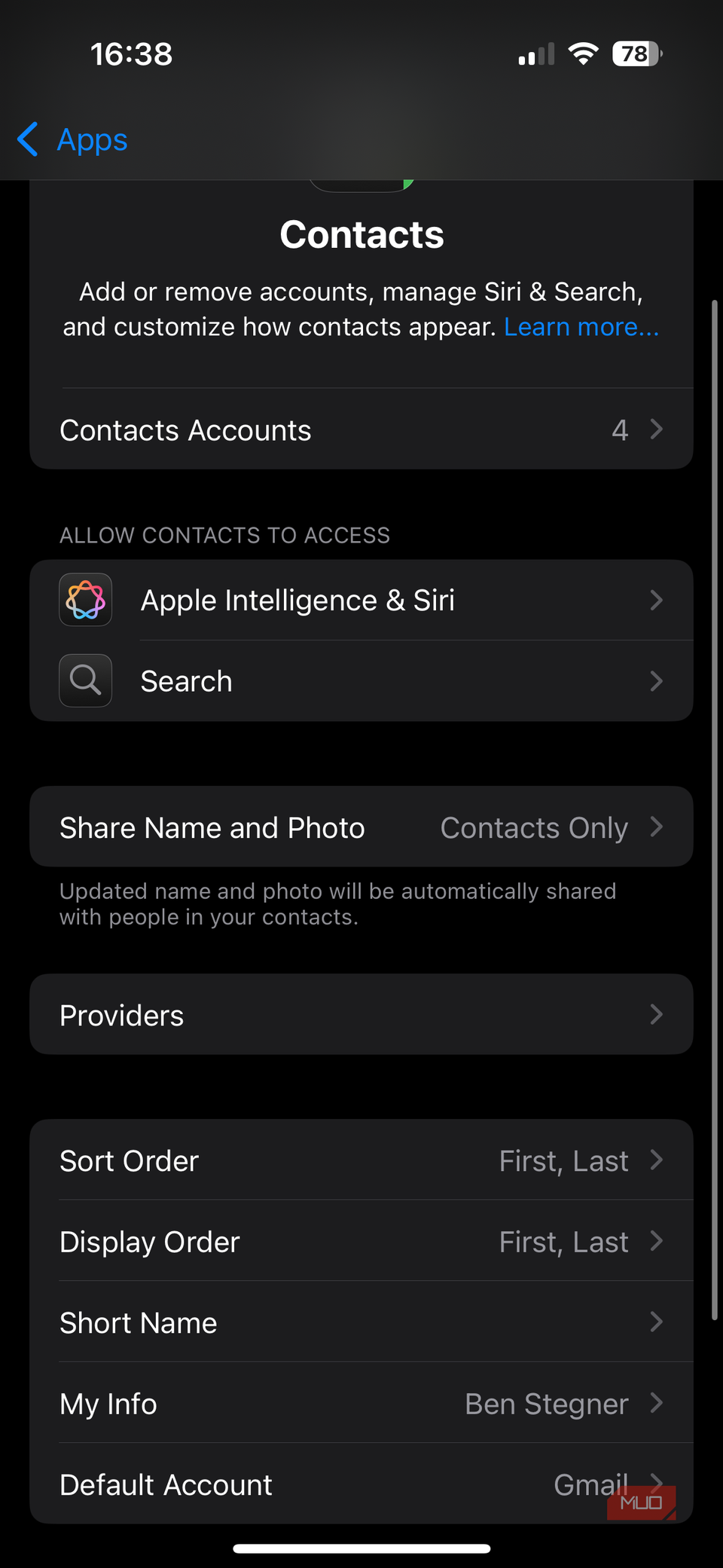
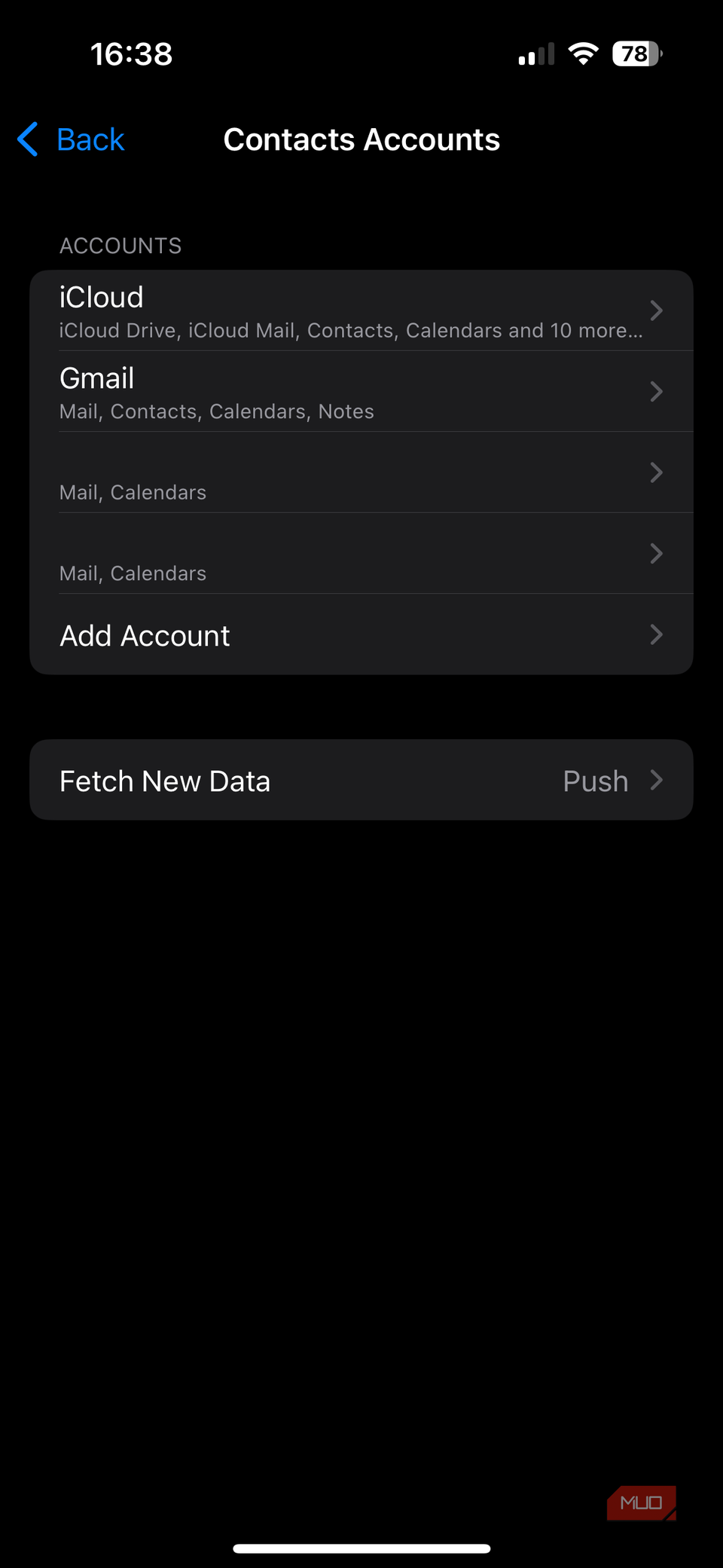
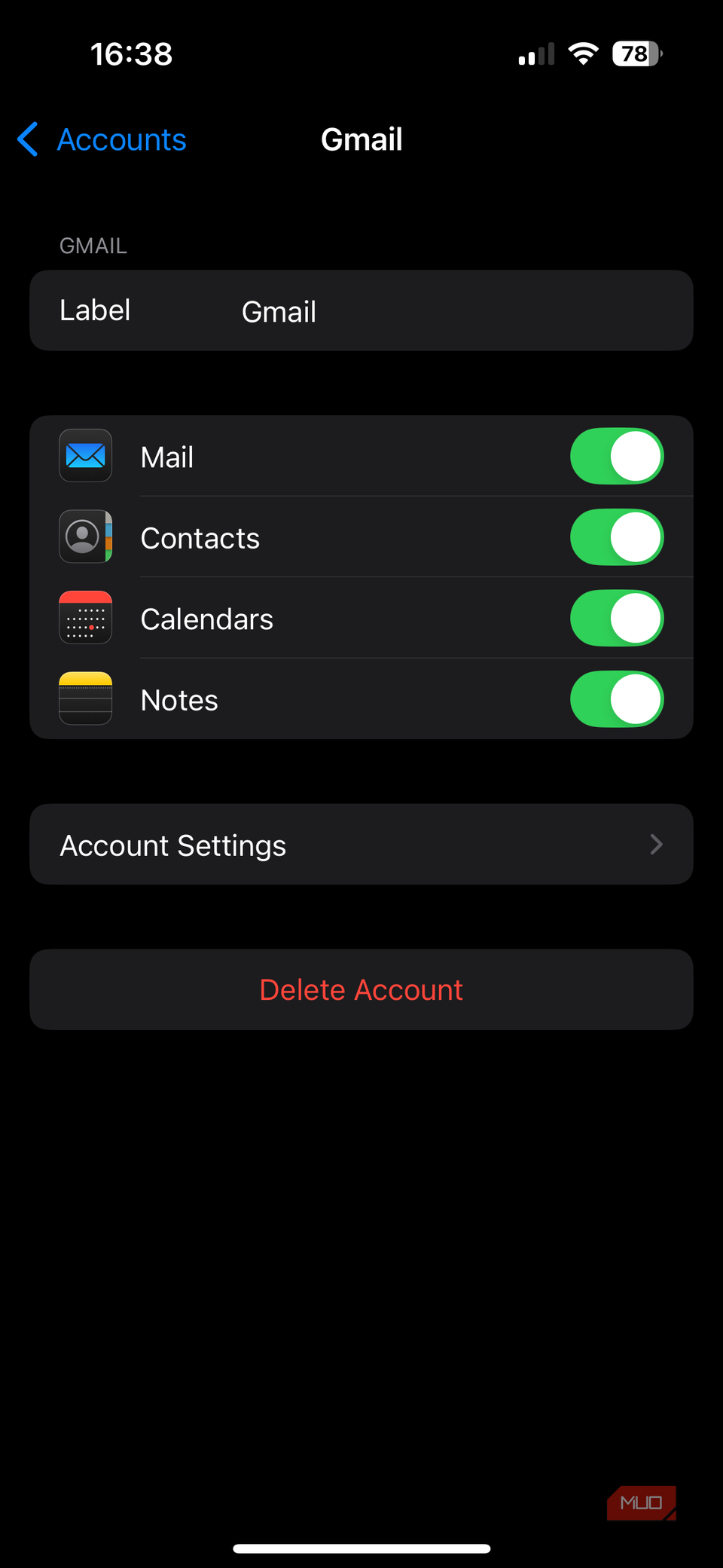
در آخر ، راهنمای ما در مورد صادرات مخاطبین آیفون به مخاطبین Google را دنبال کنید. این شامل بازدید از iCloud در وب ، صادر کردن تمام مخاطبین خود به یک فایل VCF و سپس وارد کردن آن به مخاطبین Google شما است.
اگر مخاطبین شما پس از انجام این کار به طور خودکار همگام سازی نمی شوند ، از بالای برنامه مخاطبین روی تلفن خود پایین بیاورید تا آخرین تغییرات را از وب بدست آورید. برای بررسی مکان های مخاطبین خود ، روی لیست های سمت چپ ضربه بزنید (همه Gmail و همه iCloud مهمترین آنها هستند).
این زمان خوبی برای تمیز کردن لیست مخاطبین Google شما در صورتی است.
تصاویر پروفایل را اضافه کنید
نماد مشخصات پیش فرض در iOS ، ابتدای شخص در پس زمینه خاکستری زشت است. این از نظر بصری جذاب نیست و باعث می شود به سرعت از هم جدا شویم ، به خصوص در گپ های گروهی.
در iOS 17 ، اپل گزینه ایجاد یک پوستر مخاطب را اضافه کرد ، که به شما امکان می دهد آنچه را که در صفحه “تماس ورودی” نشان می دهد را سفارشی کنید. این همچنین به شما امکان می دهد یک عکس پروفایل را که با مخاطبین شما به اشتراک گذاشته شده است تنظیم کنید.
برای هر مخاطبی که این کار را انجام نداده است ، به راحتی می توانید عکس پروفایل خود را برای آنها تنظیم کنید. پس از باز کردن صفحه تماس و انتخاب ویرایش ، روی عکس آنها در بالا ضربه بزنید. اگر من از قبل عکس خوبی از شخص در تلفن خود ندارم ، روش مورد نظر من گرفتن یکی از تصاویر پروفایل شخص از رسانه های اجتماعی است. همچنین می توانید یک عکس جدید بگیرید یا یک یادداشت تنظیم کنید (اگر کسی از آن استفاده می کند).
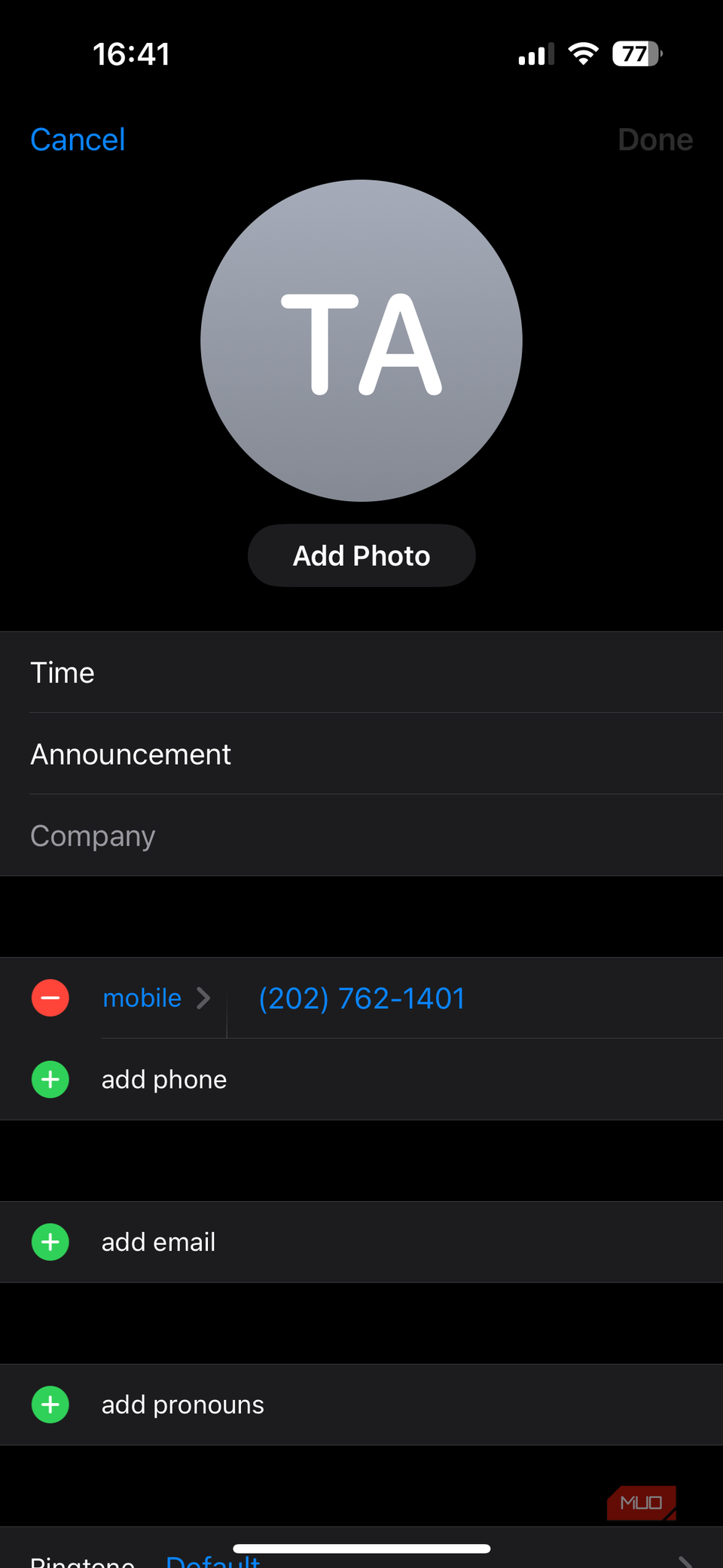
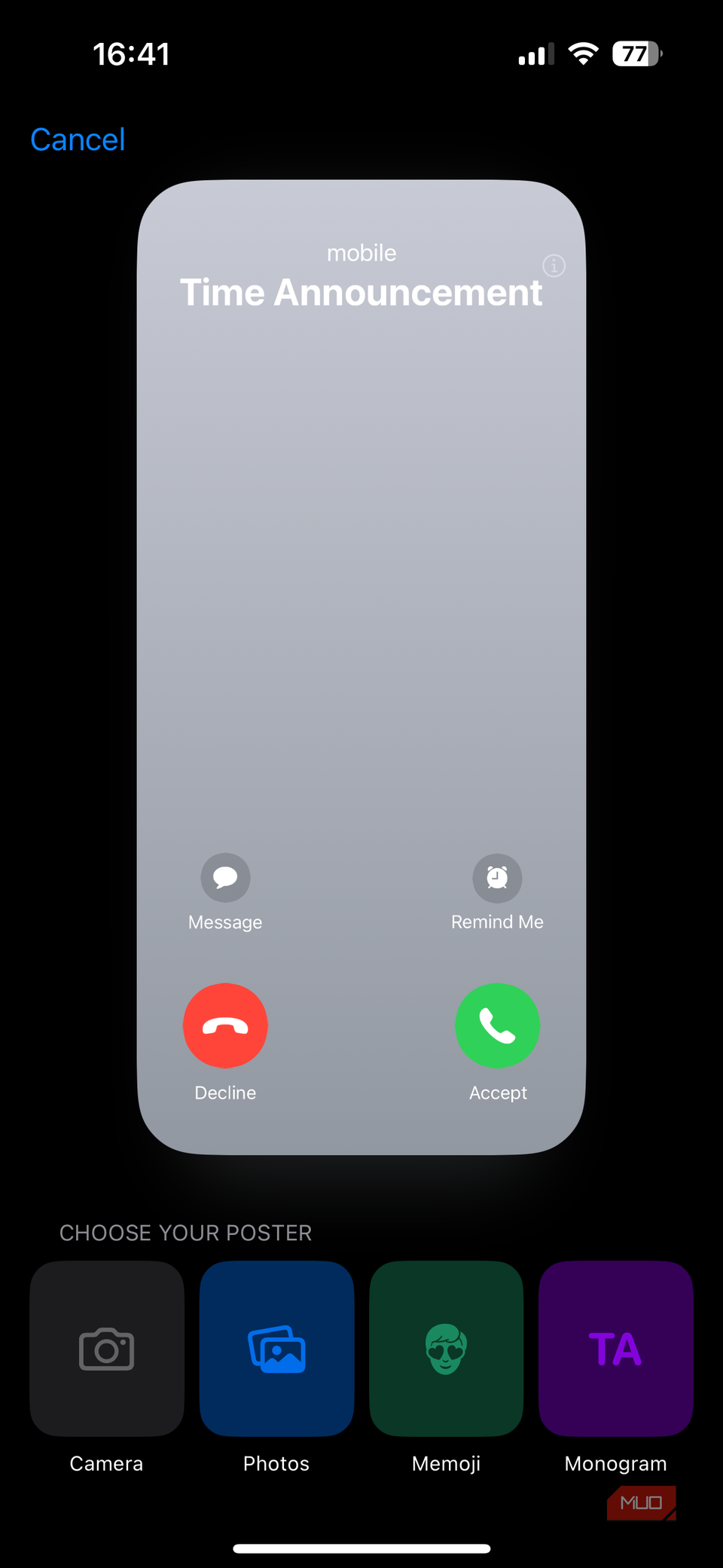
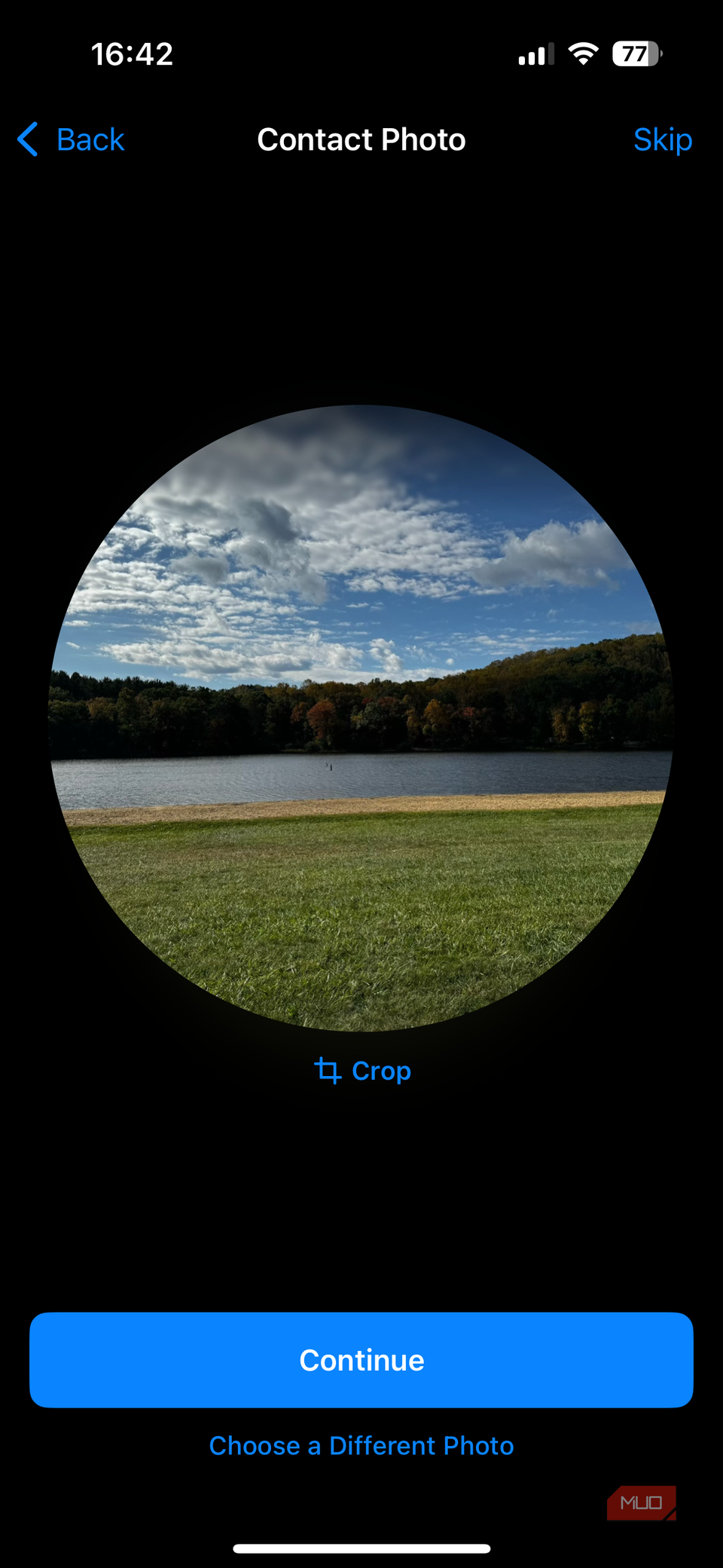
انجام این کار شما را ملزم می کند ابتدا یک پوستر مخاطب را تنظیم کنید ، سپس یک تصویر پروفایل را انتخاب کنید. پس از رسیدن به مرحله عکس تماس ، می توانید آن را برداشت یا عکسی را انتخاب کنید که از پوستر متمایز باشد.
اگر مخاطبین خود را با Google همگام سازی می کنید ، توصیه می کنم تصاویر پروفایل را در آنجا به روز کنید ، زیرا کارآمدتر است.
تلفظ نام را مشخص کنید
من از تایپ صدا زیاد استفاده می کنم ، و این باعث می شود که چند بار نام اشتباه شود – حتی اگر فقط یک نفر را در مخاطبین خود داشته باشید. به عنوان مثال ، نام “Carly” نیز می تواند “Carlee” ، “Carli” ، “Karli” یا “Karlee” (و بسیاری از روش های دیگر) را بیان کند. اگر “کارلی” را می شناسید آزار دهنده است ، اما تلفن شما همیشه “کارلی” را بیان می کند – اگر هر بار گیر نکنید و آن را تصحیح نکنید ، مانند یک دوست بد به نظر می رسید.
برای رفع این مشکل ، می توانید از قسمت های نام خانوادگی ققنوس و نام خانوادگی ققنوس استفاده کنید. در صفحه ویرایش مخاطب ، به پایین بروید و روی قسمت افزودن ضربه بزنید تا آن را فعال کنید. (زمینه های تلفظ را انتخاب نکنید ؛ این افراد نحوه گفتن آیفون شما را تغییر می دهند.)
در این زمینه ، نحوه صحبت کردن آیفون خود را به طور نادرست هنگام صحبت کردن ، تایپ کنید.
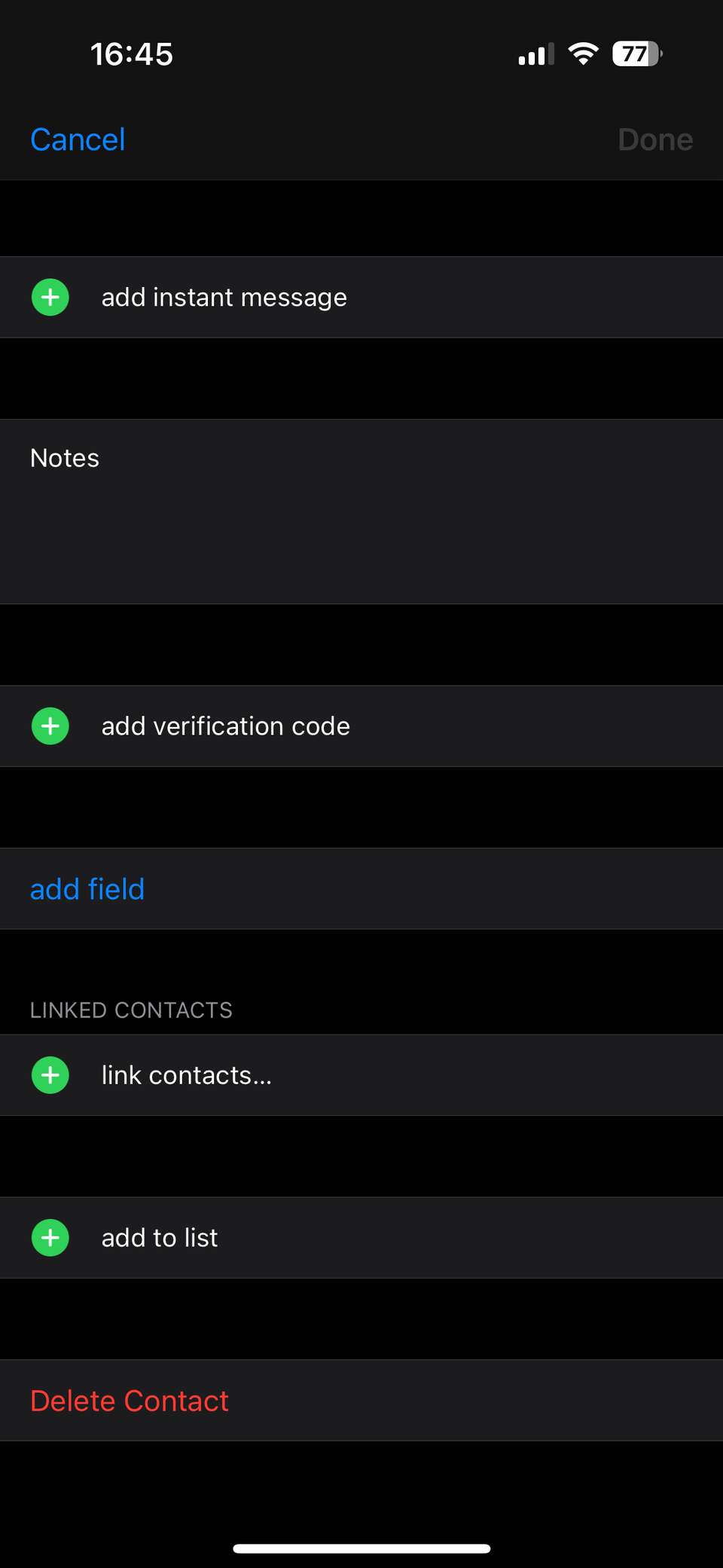
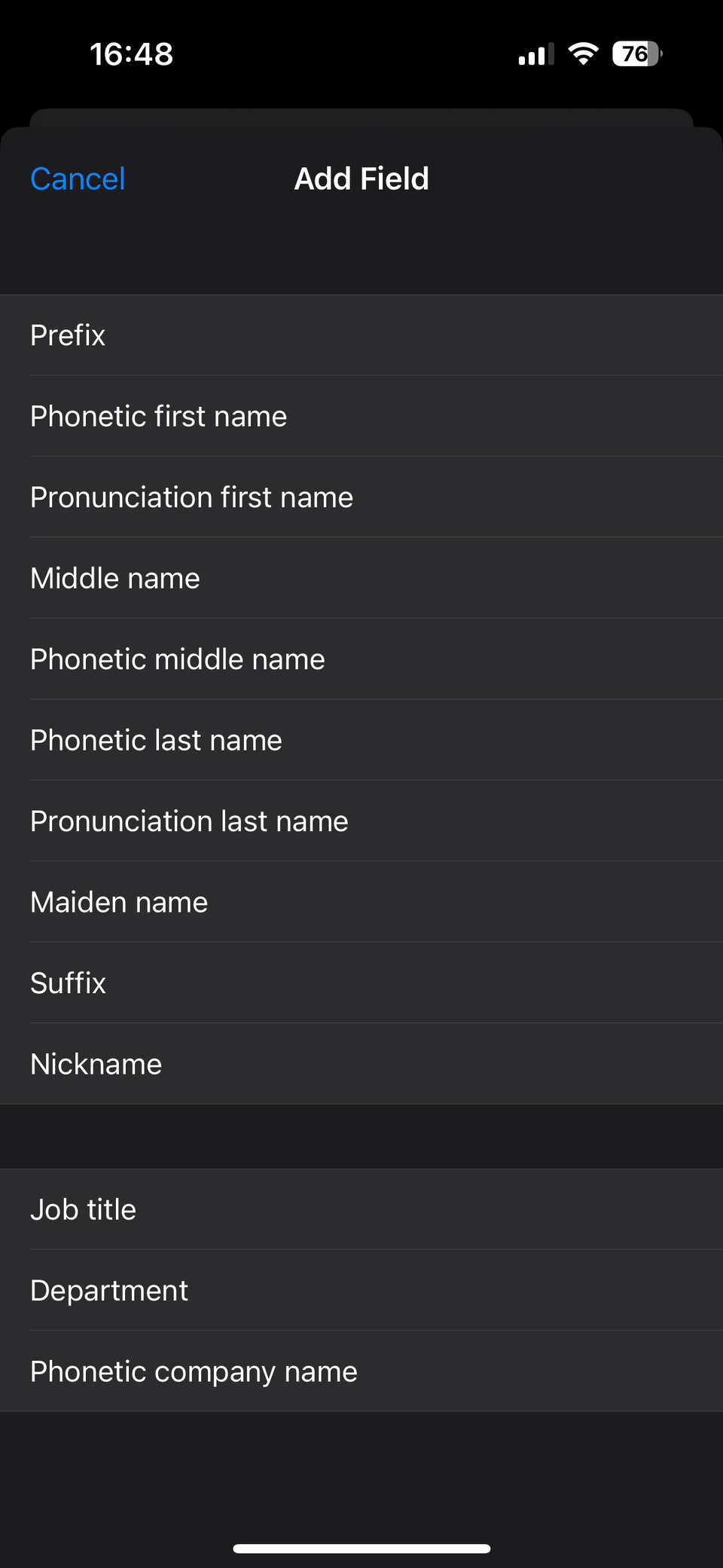
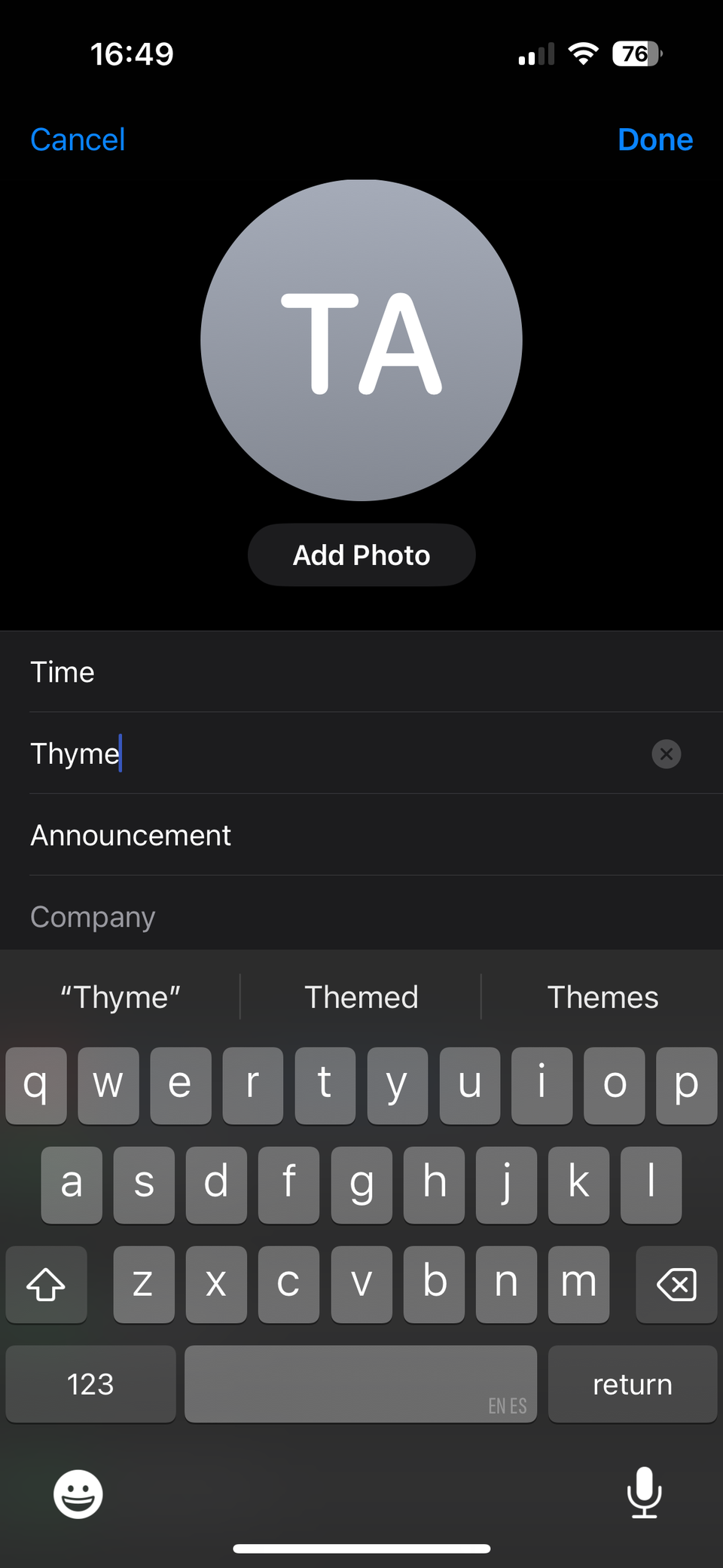
شاید مجبور باشید کمی با آن بازی کنید ، اما در نهایت باید هر بار نام را به درستی هجی کند.
به دلایلی ، تلفن من گهگاه این قسمت را حذف می کند. این ممکن است یک مسئله همگام سازی مخاطبین Google باشد. امیدوارم که روی شما تأثیر نکند.
شامل آدرس هایی برای استفاده در نقشه ها
من تعداد دفعاتی را که باید از دوستان خود برای آدرس آنها بخواهم به حداقل رسانده ام. اکنون ، هنگامی که کسی برای اولین بار آدرس خود را ارائه می دهد ، من آن را در ورودی تماس با تلفن من یادداشت می کنم.
این امر نه تنها به من اجازه می دهد بدون نیاز به مجدداً برای آدرس آنها (از جمله در شرایط اضطراری بالقوه) به خانه آنها بروم ، بلکه حتی مفیدتر است زیرا با نقشه های اپل و نقشه های گوگل ارتباط برقرار می کند.
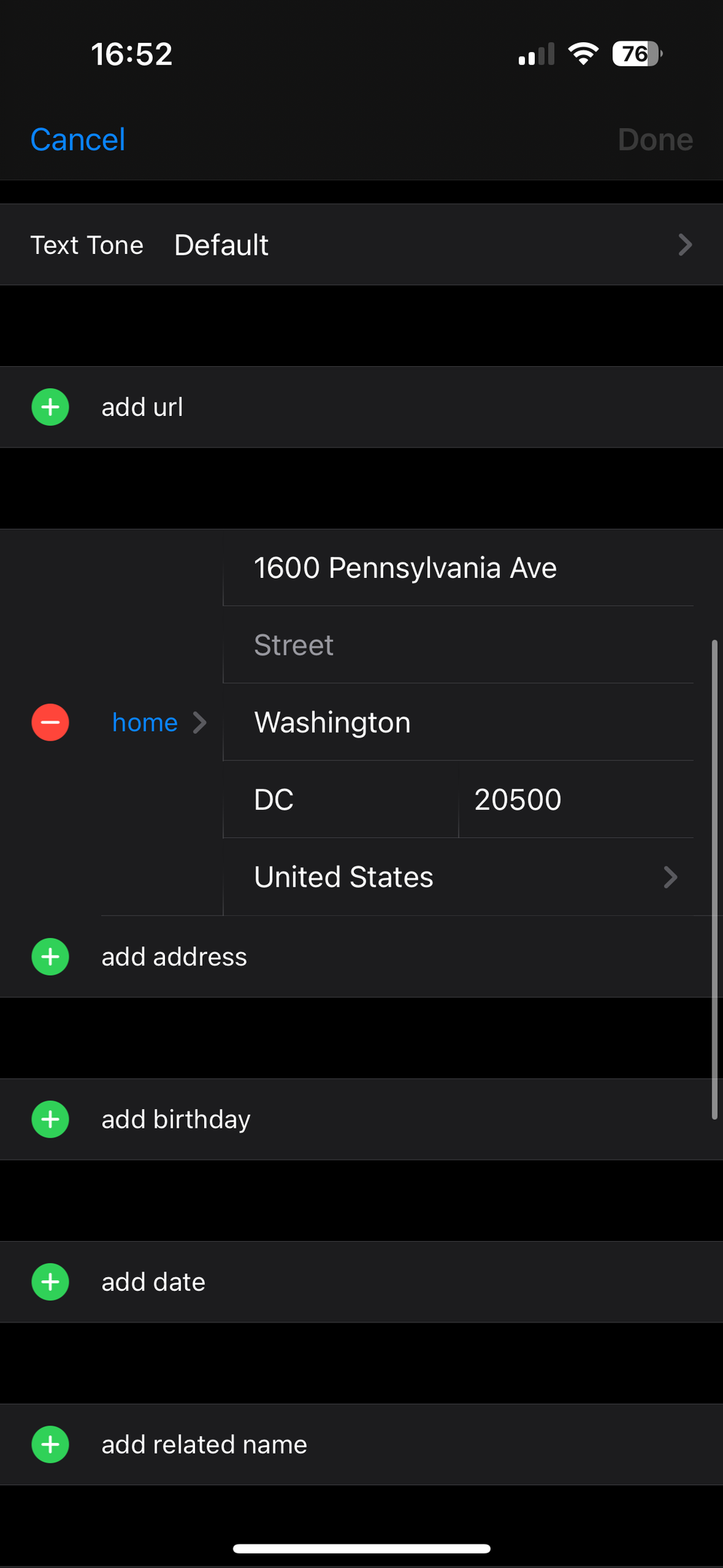
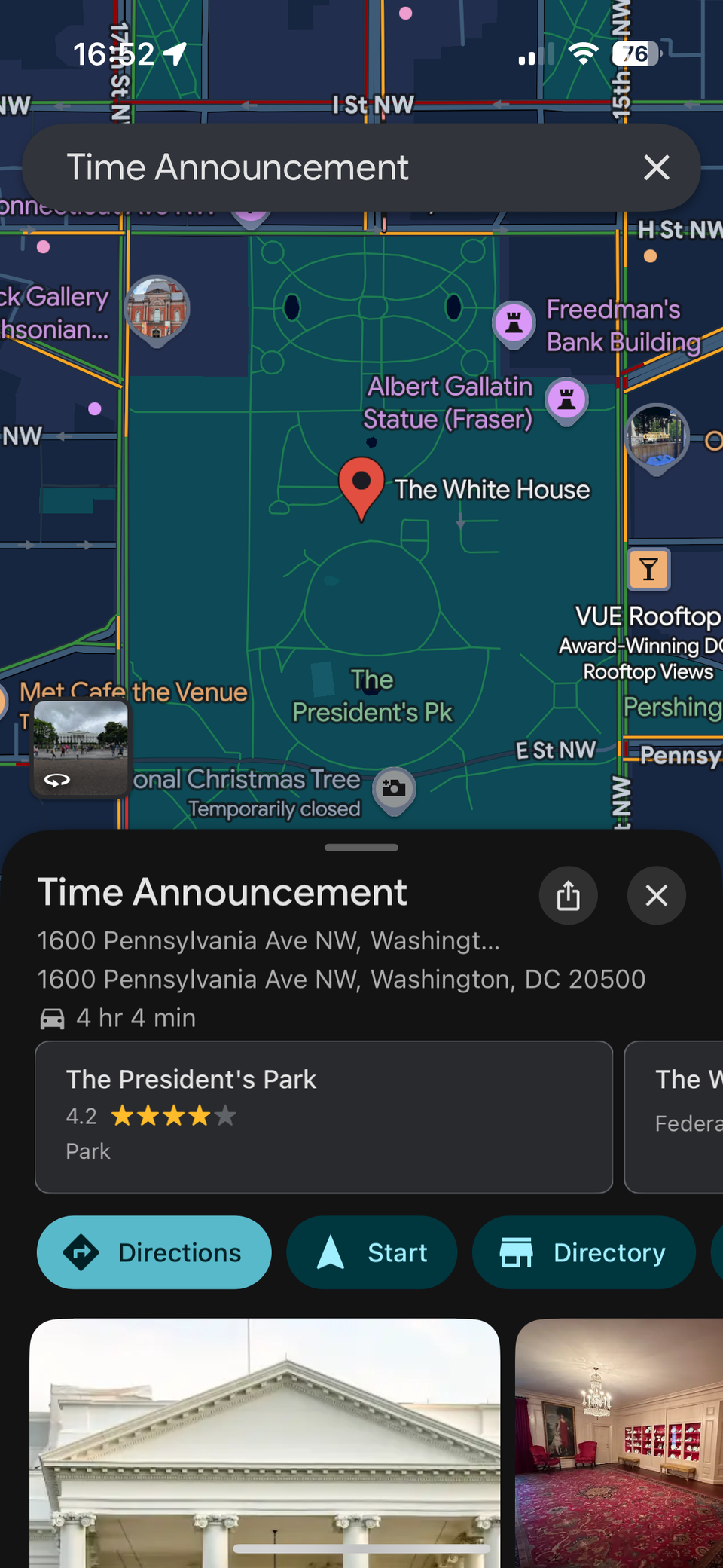
در مورد من ، به محض اینکه آدرس را در تلفن خود ذخیره کردم و مخاطبین من با Google همگام سازی می کنم ، می توانم آدرس آن شخص را در Google Maps تایپ کنم و ظاهر می شود. لازم نیست آدرس همه را به خاطر بسپارم یا همه آنها را به عنوان لیستی در Google Maps به صورت دستی ذخیره کنم.
هرگز تولد را فراموش نکنید
همیشه خوب است که آرزوهای تولد دوستان خود را ارسال کنید ، و تلفن شما می تواند به شما کمک کند تا زمان آن زمان را بخاطر بسپارید. آنها با افزودن روزهای تولد مخاطبین خود به مخاطبین خود ، در برنامه تقویم در تقویم روز تولد ظاهر می شوند.
اگر می دانید می توانید فقط ماه و تاریخ یا سال را اضافه کنید.
اگر ترجیح می دهید با Google (مانند بالا) همگام سازی کنید ، می توانید همه آنها را در تقویم تولد تقویم Google خود مشاهده کنید.
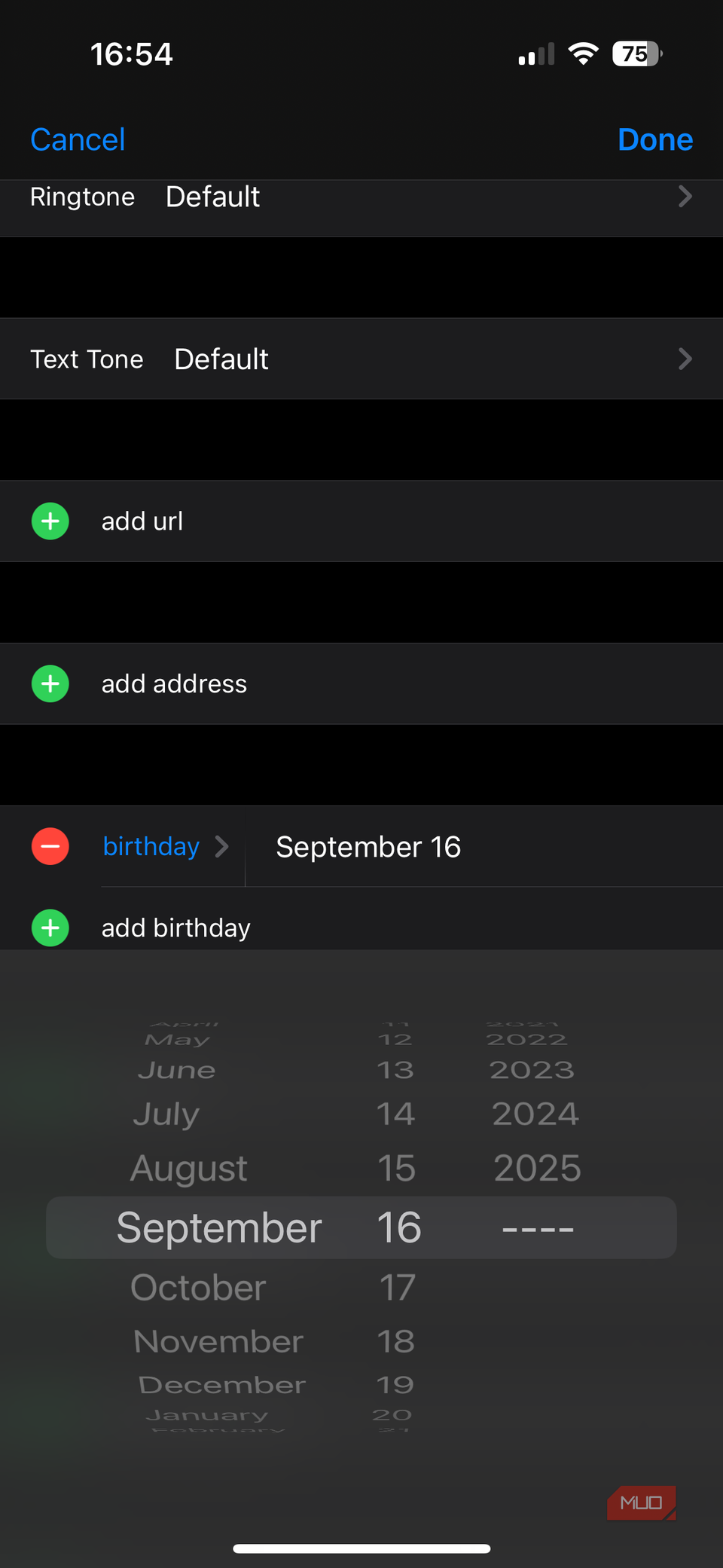
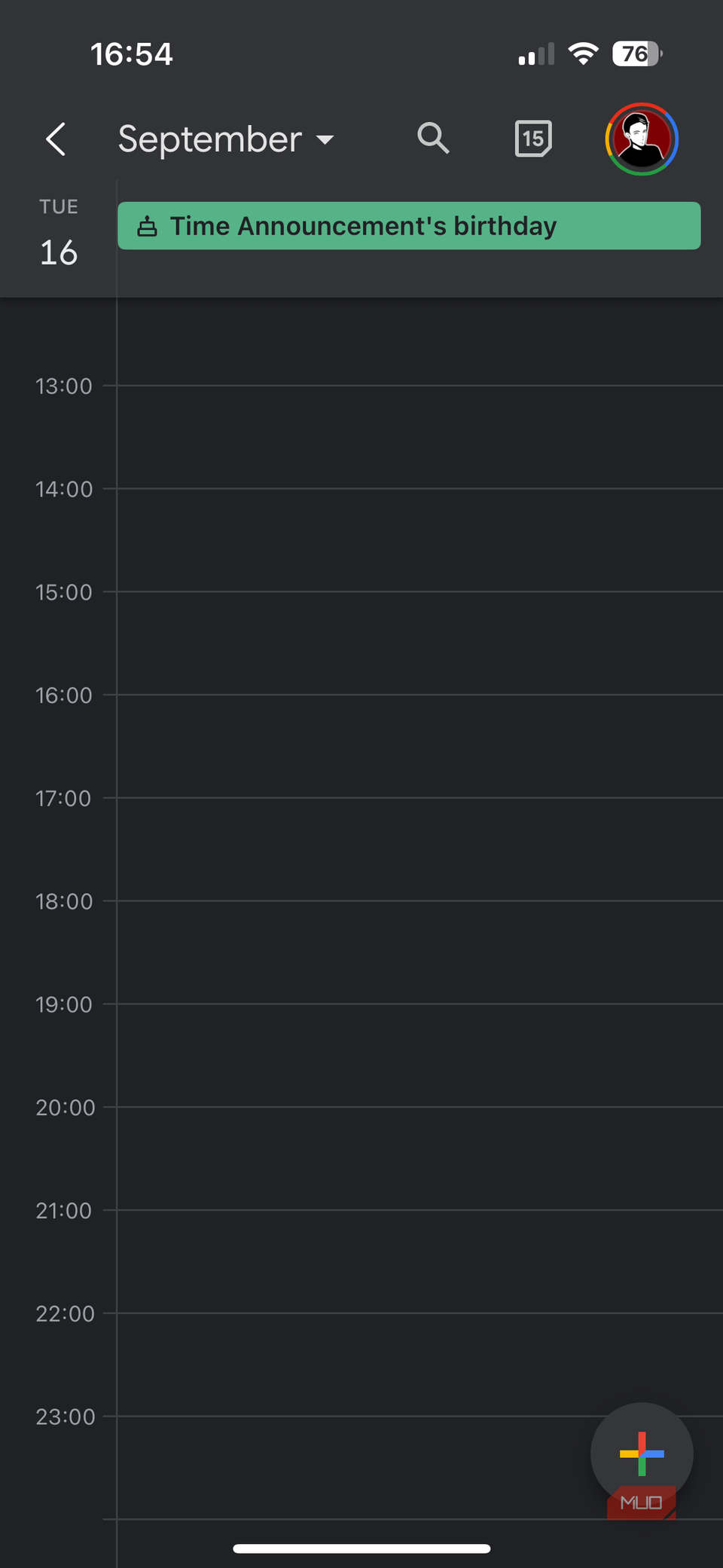
به این ترتیب ، لازم نیست به یادآوری های تولد فیس بوک اعتماد کنید یا آخرین مورد در یک گپ گروهی باشید تا برای کسی تولدت مبارک آرزو کنید. هر زمان که به وجود بیاید ، یک ثانیه برای ذخیره آن بگیرید و تلفن شما آن را برای شما به یاد می آورد.
آهنگ های زنگ سفارشی و تن متن
من مدتهاست که طرفدار شخصی سازی هشدارهای تلفن شما برای مخاطبین مختلف هستم. این مفید است که بدانید چه کسی سعی دارد شما را به تنهایی صدا کند ، که به آهنگ زنگ پیش فرض شما اجازه می دهد تا به عنوان سیگنال برای تماس گیرندگان کم اهمیت عمل کند.
برای سفارشی کردن این موضوع برای یک مخاطب ، به آهنگ زنگ و متن متن در صفحه ویرایش آنها بروید. از بین هر یک از آهنگ های زنگ نصب شده خود را انتخاب کنید تا آن را برای آن شخص سفارشی کنید.
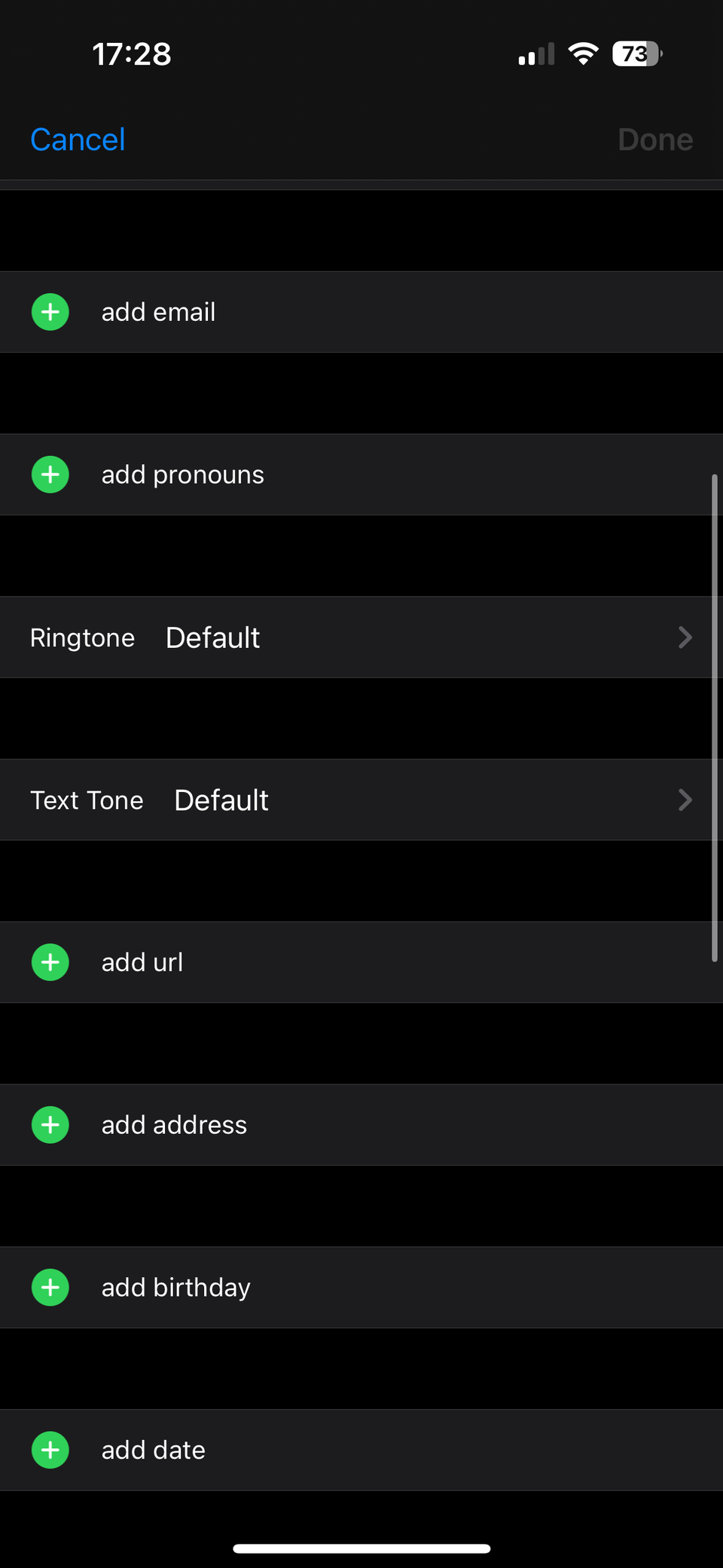
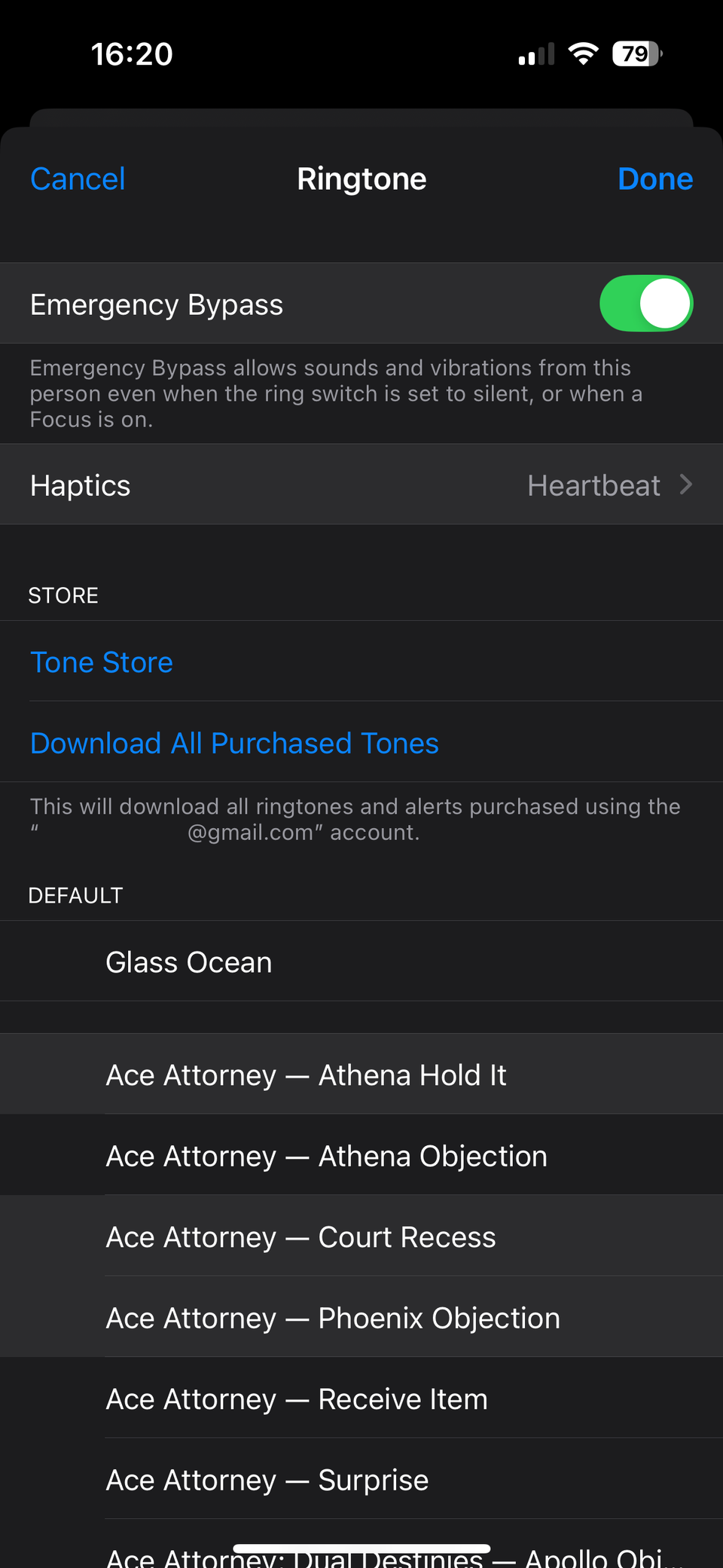
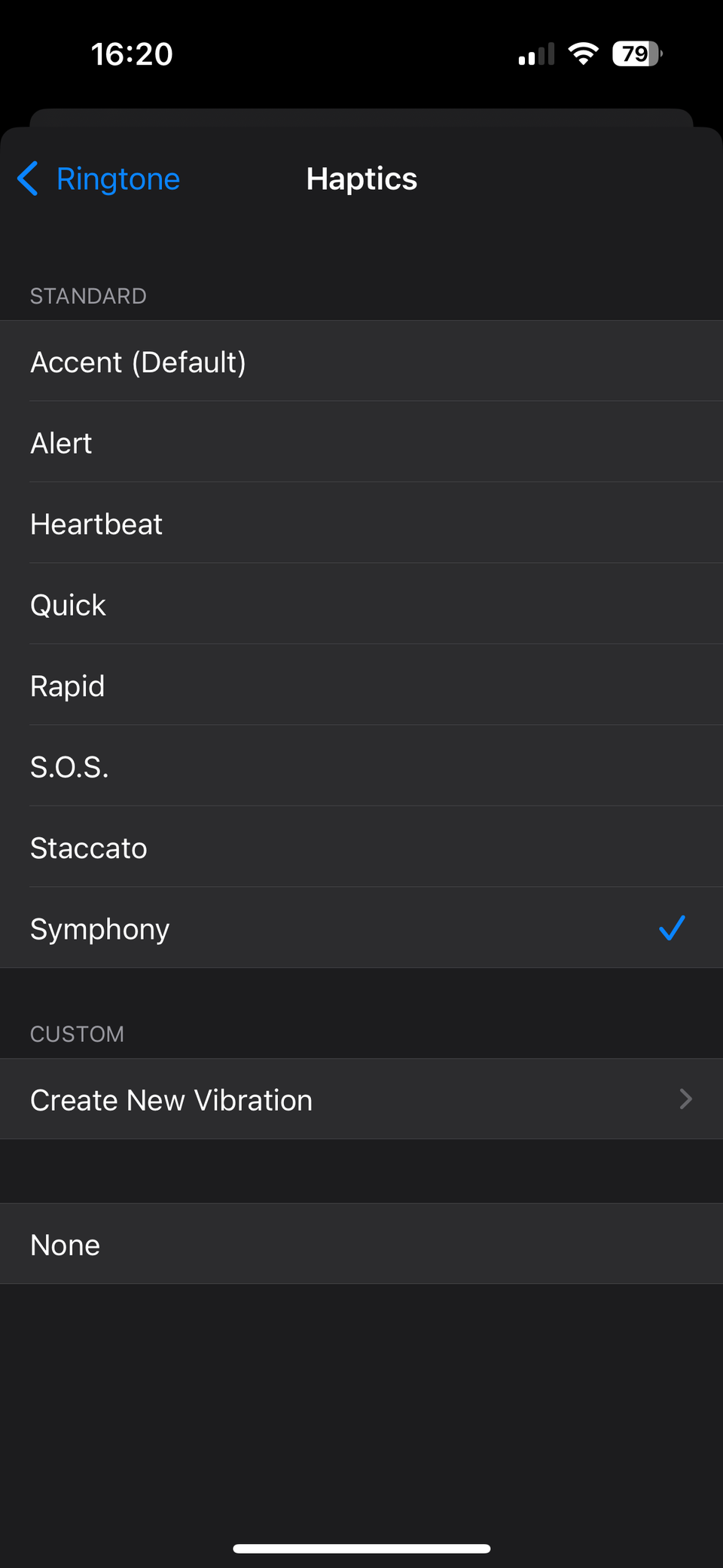
در حالی که اینجا هستید ، باید برای دو گزینه مهم مرتبط به بالای صفحه بروید. Haptics به شما امکان می دهد یک الگوی ارتعاش متفاوت را انتخاب کنید (یا خود را به صورت عرفی تنظیم کنید).
در همین حال ، فعال کردن بای پس اضطراری در هنگام تماس با تماس یا متون ، صداها و ارتعاشات را پخش می کند ، حتی اگر تلفن شما در سکوت باشد یا حالت تمرکز مسدود کننده اعلان ها باشد. از این کار با احتیاط استفاده کنید تا تلفن خود در طول جلسه یا زمان حساس دیگر از کار خود جلوگیری کنید.
یک لیست مخاطبین تمام عیار
این روشهای مورد علاقه من برای فراتر از اصول اولیه با لیست مخاطبین در آیفون من است. در صورت حفر کردن ، گزینه های بیشتری مانند تنظیم نام های مستعار یا اضافه کردن روابط بین افراد وجود دارد. اما اینها به شما امکان می دهند داده هایی را که در زندگی روزمره استفاده می کنید اضافه کنید.